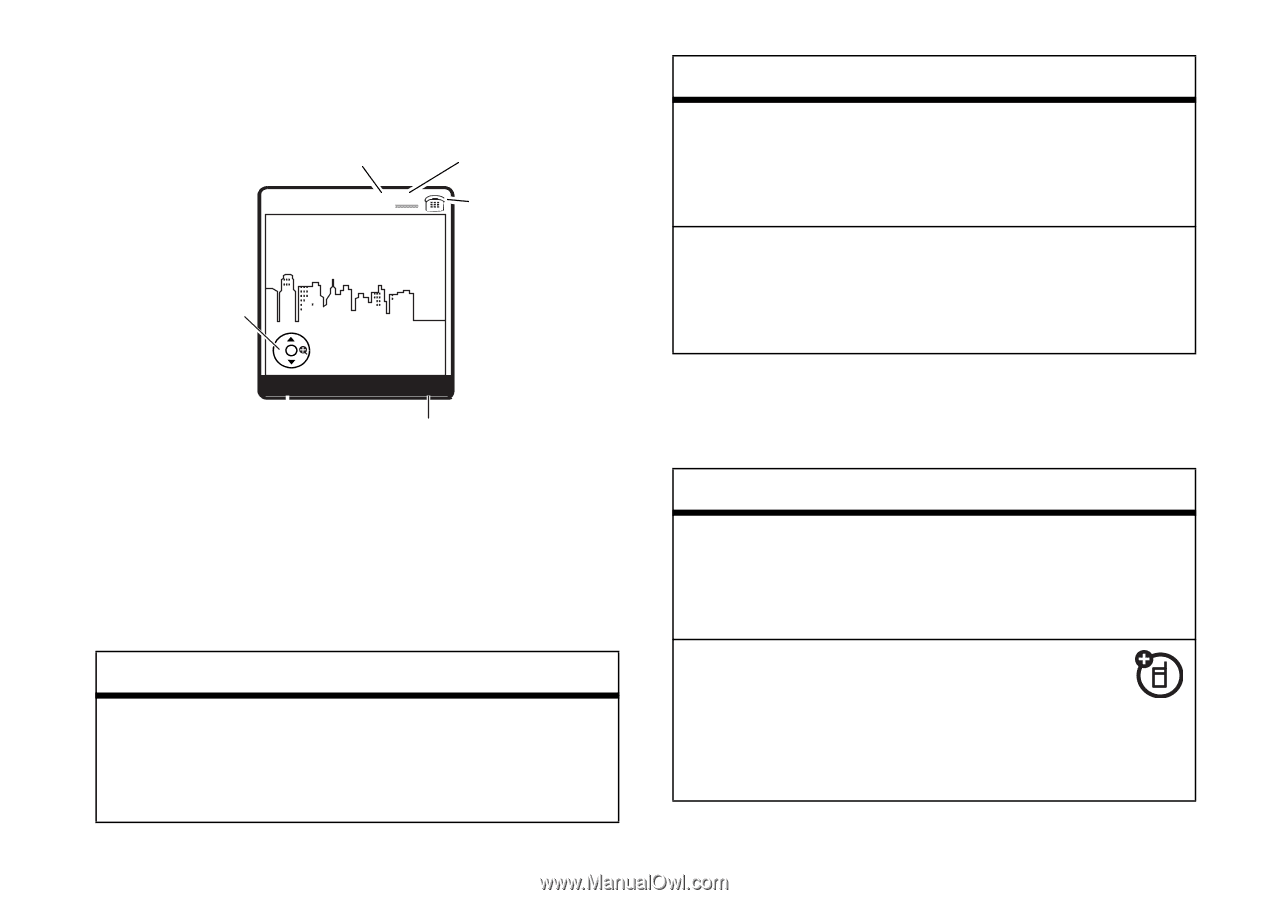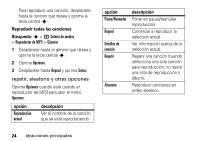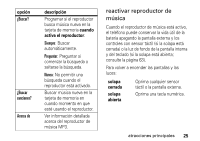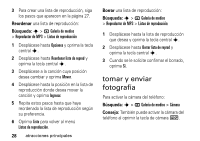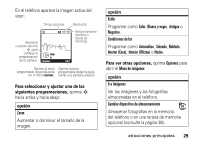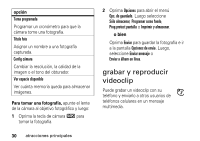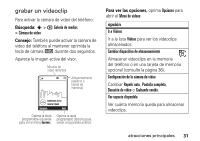Motorola K1m User Manual - Page 147
Interior C, Interior Oficin
 |
View all Motorola K1m manuals
Add to My Manuals
Save this manual to your list of manuals |
Page 147 highlights
En el teléfono aparece la imagen activa del visor: Tomas restantes Resolución I 621 MEDIO• Aparece cuando oprime S para cambiar la programación de la cámara. Zoom 1x 480x640 Opciones Salir Almacenamiento (teléfono o tarjeta de memoria) Oprima la tecla Oprima la tecla programable izquierda para programable derecha para ver el menú Opciones. volver a la pantalla anterior. Para seleccionar y ajustar una de las siguientes programaciones, oprima S hacia arriba y hacia abajo: opción Zoom Aumentar o disminuir el tamaño de la imagen. opción Estilo Programar como Color, Blanco y negro, Antiguo o Negativo. Condiciones de luz Programar como Automático, Soleado, Nublado, Interior (Casa), Interior (Oficina) o Noche. Para ver otras opciones, oprima Opciones para abrir el Menú de imágenes: opción Ir a Imágenes Ver las imágenes y las fotografías almacenadas en el teléfono. Cambiar dispositivo de almacenamiento Almacenar fotografías en la memoria del teléfono o en una tarjeta de memoria opcional (consulte la página 36). atracciones principales 29